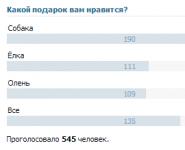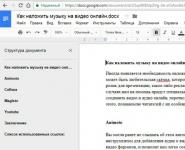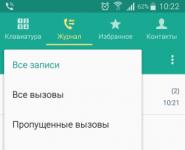Что такое круговая диаграмма? Как сделать круговую диаграмму в Excel и с помощью канцелярских инструментов? Процентная диаграмма в Excel инструкция по созданию Как построить круговую.
Круговые диаграммы применяются для сравнения нескольких значений в одной точке. Сумма всех величин – 100 %. Они не подходят для сопоставления различных величин. Круг – целое. Сектора – составляющие части целого.
Случается так, что одна из долей круга получается очень маленькой. Чтобы улучшить восприятие, ее можно «раскрыть» с помощью вторичной круговой диаграммы. Рассмотрим построение в Excel.
Особенности представления данных
Чтобы построить вторичную круговую диаграмму, необходимо выделить таблицу с исходными данными и выбрать инструмент «Вторичная круговая» на вкладке «Вставка» в группе «Диаграммы» («Круговая»):
- Всегда размещаются две диаграммы в одной плоскости. Главный и вторичный круг находятся рядом друг с другом. Их нельзя переместить независимо. Главная диаграмма расположена слева.
- Главная и вторичная диаграммы – части одного ряда данных. Их нельзя отформатировать независимо друг от друга.
- Секторы на вторичном круге тоже показывают доли, что и на обычной диаграмме. Но сумма процентов не равняется 100, а составляет общую величину значения на секторе главной круговой диаграммы (от которой отделена вторичная).
- По умолчанию на вторичном круге отображается последняя треть данных. Если, например, в исходной таблице 9 строк (для диаграммы – 9 секторов), то последние три значения окажутся на второстепенной диаграмме. Исходное расположение данных можно менять.
- Связь между двумя диаграммами показана соединительными линиями. Они добавляются автоматически. Пользователь может их видоизменить, отформатировать, удалить.
- Чем больше десятичных знаков для дробных чисел в исходном ряду данных, тем точнее проценты на диаграммах.
Как построить вторичную круговую диаграмму в Excel
Имеются следующие данные по продажам определенных групп товаров:

Они сразу расположены так, чтобы вторичная круговая диаграмма построилась правильно: нужно детализировать продажи разных шкафов.
Выделяем таблицу вместе с заголовками и переходим на вкладку «Вставка» в группу «Диаграммы». Выбираем «Вторичную круговую». Получится приблизительно такой результат:

Щелкаем правой кнопкой мыши по любому сегменту круга и жмем «Добавить подписи данных».

Появляются числовые значения из таблицы:

Щелкаем правой кнопкой мыши по любой подписи – выделиться должны все. Переходим на вкладку «Формат подписей данных».

В контекстном меню «Параметры подписи» выбираем «Доли», а галочку напротив «Значений» убираем. Если оставить, то отобразятся и значения, и доли. Также отмечаем «Имена категорий». В поле «Разделитель» устанавливаем «Новая строка».

Удаляем легенду справа от круговых диаграмм (выделить – DELETE). Корректируем размеры окружностей, передвигаем подписи на секторах (выделить – зацепить мышкой – перенести). Получаем:
Слово «Другой» на главной диаграмме заменим словом «Шкафы». Щелкаем два раза по подписи, чтобы замигал курсор. Меняем.

Можно поработать над стилями, над цветами частей диаграмм. А можно оставить так.
Теперь посмотрим, как детализировать сегмент обычной круговой диаграммы.

Добавляем подписи в виде процентов. Седлать это можно и другим способом (не тем, который описан выше). Переходим на вкладку «Конструктор» - инструмент «Макеты диаграмм». Выбираем подходящий вариант среди предложенных с процентами.

Сектор в 4% просматривается плохо. Детализируем его с помощью вторичной круговой диаграммы от меньшего к большему. Находим кнопку «Изменить тип диаграммы на вкладке «Конструктор»:

Автоматический вариант «перенес» последние два значения в таблице с исходными данными во вторичную диаграмму. В таком виде рисунок не решает поставленную задачу. Щелкаем по любой части любого круга так, чтобы выделились все сегменты. Правая кнопка мыши – «Формат ряда данных».

В меню «Параметры ряда» предлагаем программе разделить ряд по «процентам». Во вторичную диаграмму поместим значения меньше 10%.

В результате получаем следующий вариант отображения:

Области с минимальными процентами (4% и 8%) вынесены на дополнительную диаграмму. Сумма этих долей составила отдельный сектор на основной диаграмме.
Круговые диаграммы – представляют собой круг, разделенный на сектора (торт), и используются для показа относительной величины, составляющей единое целое. Самый большой сектор круга должен быть первым по часовой стрелке от верха. Каждый сектор круга должен быть помечен (обязательно название, значение и доля в процентах). Если необходимо сделать акцент на определенном секторе, его отделяют от остальных.
Круговой тип диаграмм удобно использовать, когда требуется отобразить долю каждого значения в общей сумме.
Построим объемную круговую диаграмму, которая отображает загрузку производства в течение года.
Рис. Данные для построения диаграмм.
При помощи круговой диаграммы может быть показан только один ряд данных, каждому элементу которого соответствует определенный сектор круга. Площадь сектора в процентах от площади всего круга равна доле элемента ряда в сумме всех элементов. Так, сумма всех долей по сезонам составляет 100%. Круговая диаграмма, созданная на основе этих данных, показана на рисунке:

Рис. Круговая диаграмма.
В Excel представлены 6 типов круговых диаграмм:
Рис. Виды круговой диаграммы.
круговая – отображает вклад каждого значения в общую сумму;
объемная круговая;
вторичная круговая – часть значений основной диаграммы вынесена на вторую диаграмму;
разрезанная круговая – секторы значений отделены друг от друга;
объемная разрезанная круговая;
вторичная гистограмма – часть значений основной диаграммы вынесена в гистограмму.
Если в круговой диаграмме требуется отделить секторы, не обязательно изменять тип диаграммы. Достаточно выделить круг и перетащить любой сектор по направлению от центра. Чтобы вернуть первоначальный вид диаграммы, следует перетащить сектор в обратном направлении.

Рис.
При этом следует помнить, что если требуется отделить только один сектор, следует произвести на нем два одинарных щелчка. Первый выделит ряд данных, второй – указанный сектор.

Рис. Изменение вида круговой диаграммы.
На круговой диаграмме секторы можно поворачивать на 360 по кругу. Для этого следует выбрать на ленте вкладку Макет и пункт Формат выделенного .
Вторичная круговая диаграмма, как и вторичная гистограмма, позволяет некоторую часть данных отобразить отдельно, более подробно, на вспомогательной диаграмме или гистограмме. Причем вторичная диаграмма учитывается на первичной диаграмме в виде отдельной доли. Для примера рассмотрим диаграмму, отображающую объем продаж за неделю, где часть, приходящаяся на выходные дни, вынесена в виде вторичной круговой диаграммы. При выборе типа диаграммы указываем Вторичная круговая .


Рис. Вторичная диаграмма.
Данные, которые расположены в столбцах и строках, можно изобразить в виде точечной диаграммы. Точечная диаграмма показывает отношения между численными значениями в нескольких рядах данных или отображает две группы чисел как один ряд координат x и y.
Точечная диаграмма имеет две оси значений, при этом одни числовые значения выводятся вдоль горизонтальной оси (оси X), а другие - вдоль вертикальной оси (оси Y). На точечной диаграмме эти значения объединяются в одну точку и выводятся через неравные интервалы или кластеры. Точечные диаграммы обычно используются для иллюстрации и сравнения числовых значений, например, научных, статистических или технических данных.
Доброго времени суток!
Довольно часто при работе за компьютером требуется построить какой-нибудь график или диаграмму (например, при подготовке презентации, доклада, реферата и т.д.),
Сам по себе процесс не сложен, но часто вызывает вопросы (причем, даже у тех, кто роде бы не первый день сидит за ПК ). Хочу в примере ниже показать, как построить разнообразные диаграммы в популярной программе Excel (версия 2016). Выбор пал на нее, так как она есть практически на любом домашнем ПК (все таки пакет Microsoft Office до сих пор для многих считается базовым).
Быстрый способ построения графика
Чем хорош новый Excel - так это не только наличием более высоких системных требований и более современным дизайном, но и более простым и быстрыми возможностями для построения графиков.
Покажу сейчас, как можно построить график в Excel 2016 всего за пару шагов.
1) Сначала открываем документ в Excel, на основании которого собираемся строить график. Обычно, он представляет из себя табличку с несколькими данными. В моем случае - таблица с разнообразными ОС Windows.
Необходимо выделить всю таблицу (пример показан ниже на скриншоте).

Суть в том, что Excel сам проанализирует вашу таблицу и предложит самые оптимальные и наглядные варианты ее представления. Т.е. вам не придется ничего настраивать, подгонять, забивать данные и т.д. В общем, рекомендую к использованию.

3) В появившейся форме выберите тот тип графика, который вам пришелся "по душе". Я выбрал классический линейный график (см. пример ниже).


Собственно, на этом диаграмма (график) то готовы! Теперь его можно вставить в форме картинки (или диаграммы) в презентацию или доклад.
Кстати, неплохо бы еще дать название диаграмме (но это достаточно просто и легко, поэтому не останавливаюсь)...
Для построения круговой или точечной диаграммы (которые очень наглядны и полюбились многим пользователям), необходим определенный тип данных.
Суть в том, чтобы круговая диаграмма наглядно показала зависимость, необходимо использовать только одну строку из таблицы, а не все. Наглядно показано о чем идет речь на скрине ниже.

Выбор диаграммы в зависимости от типа данных
Итак, строим круговую диаграмму (скрин ниже, см. номера стрелок):
- сначала выделяем нашу таблицу;
- далее переходим в раздел "Вставка" ;
- жмем по значку ;
- далее в списке выбираем "Круговая диаграмма" , нажимаем OK.


Построение точечной или любой другой диаграммы
В этом случае все действия будут аналогичны: так же выделяете таблицу, в разделе "Вставка" выбираете и жмете по "Рекомендуемые диаграммы", а затем выберите пункт "Все диаграммы" (см. стрелка 4 на скрине ниже).
Собственно, здесь вы увидите все доступные диаграммы: гистограмма, график, круговая, линейная, точечная, биржевая, поверхность, лепестковая, дерево, солнечные лучи, ящик и т.д. (см. скриншот ниже). Причем, выбрав один из типов диаграммы, вы еще сможете выбрать ее разновидность, например, выбрать вариант 3-D отображения. В общем, выбирайте под свои требования...

Пожалуй, единственный момент: те диаграммы, которые не порекомендовал вам Excel, не всегда будут качественно и наглядно отображать закономерности вашей таблицы. Возможно, стоит все таки остановиться на тех, которые он рекомендует?
У меня всё, удачи!
Круговые диаграммы – один из видов зонных диаграмм, которые легко понять. Они показывают части от общего количества и являются полезным инструментом при анализе опросов, статистики, сложных данных, доходов или расходов. Такие диаграммы весьма информативны – аудитория может видеть то, что происходит. Используйте круговые диаграммы для того, чтобы сделать отличную презентацию школьных и рабочих проектов.
Шаги
Построение круговой диаграммы
- построить круговую диаграмму 1 Рассчитайте круговую диаграмму (ее пропорции).
- построить круговую диаграмму 2 Соберите числовые данные и запишите их в столбик в порядке убывания.
- построить круговую диаграмму 3 Найдите общую сумму всех значений (для этого просто сложите их).
- построить круговую диаграмму 4 Для каждого значения вычислите его процент от общей суммы; для этого разделите каждое значение на общую сумму.
- построить круговую диаграмму
5
Вычислите угол между двумя сторонами каждого сектора круговой диаграммы.
Для этого умножьте каждый найденный процент (в виде десятичной дроби) на 360.
- Логика процесса в том, что в окружности 360 градусов. Если вы знаете, что число 14400 составляет 30% (0,3) от общей суммы, то вы вычисляете 30% от 360: 0,3*360=108.
- Проверьте ваши расчеты. Сложите вычисленные углы (в градусах) для каждого значения. Сумма должна равняться 360. Если это не так, то была допущена ошибка и необходимо все пересчитать.
- построить круговую диаграмму 6 Используйте циркуль, чтобы нарисовать круг. Чтобы нарисовать круговую диаграмму, необходимо начать с идеальной окружности. Это может быть сделано с помощью циркуля (и транспортира для измерения углов). Если у вас нет циркуля, попробуйте использовать любой круглый предмет, например, крышку или CD диск.
- построить круговую диаграмму
7
Проведите радиус.
Начните с центра окружности (точки, в которую вы ставили иглу циркуля) и проведите прямую линию до любой точки на окружности.
- Прямая линия может быть вертикальной (соединяет 12 и 6 часов на циферблате) или горизонтальной (соединяет 9 и 3 часа на циферблате). Создавайте сегменты, двигаясь последовательно по или против часовой стрелки.
- построить круговую диаграмму 8 Положите транспортир на окружность. Поместите его на окружности таким образом, чтобы центр линейки транспортира совпадал с центром окружности, а отметка 0 градусов совпадала с проведенным выше радиусом.
- построить круговую диаграмму
9
Нарисуйте сегменты.
Нарисуйте сегменты, с помощью транспортира отложив углы, вычисленные в предыдущих шагах. Каждый раз при добавлении сегмента (рисовании нового радиуса) соответственно вращайте транспортир.
- При нанесении угловых отметок убедитесь, что они хорошо видны.
- построить круговую диаграмму
10
Раскрасьте каждый сегмент.
Вы можете использовать разные цвета, типы линий или просто слова (обозначения) в зависимости от того, что лучше отвечает вашим целям. Добавьте название и проценты для каждого сегмента.
- Раскрасьте каждый сегмент круговой диаграммы в определенный цвет для удобства просмотра результатов.
- Если вы рисуете диаграмму карандашом, перед раскрашиванием диаграммы обведите ее контуры ручкой или фломастером.
- Названия и цифры в каждом сегменте должны быть записаны по горизонтали и по центру (на одинаковом расстоянии от края для каждого сегмента). Это делает их чтение более удобным.
- Дважды проверьте, что все углы точны.
- Помните, что все хорошие графики имеют название и подписи.
- Тщательно проверьте расчеты, потому что если они неверны, то вы получите неправильный график.
- Более сложные формы круговой диаграммы включают выделение сегмента через его удаление или построение разрезанной диаграммы, где каждый сегмент изображен отдельно от другого. Это можно сделать вручную или с помощью компьютерной программы.
- Если у вас не очень хороший циркуль, легче нарисовать круг, удерживая циркуль и вращая бумагу.
- Такие объекты, как монеты или флаги, могут быть превращены в круговые диаграммы (для визуальной привлекательности).
- Убедитесь, что суммы найденных процентов равна 100%.
- После обретения навыков в построении таких диаграмм, вы можете сместить перспективу круговой диаграммы, превратив ее в 3D или многослойную диаграмму. Это более продвинутые формы круговой диаграммы и требуют более детальной работы и знаний.
Предупреждения
- Всегда проверяйте вашу работу, чтобы убедиться, что расчеты верны.
Что вам понадобится
- Циркуль (или круглый предмет)
- Транспортир
- Карандаш и бумага
- Ластик
- Маркеры или цветные карандаши
§ 1 Что такое диаграмма?
На этом уроке вы не только узнаете, что такое круговая диаграмма, но и научитесь основным навыкам построения, чтения и работы с круговыми диаграммами. Начнем с того, что же такое диаграмма, для чего и где она используется?
Часто в нашей жизни результаты деятельности человека, например, сравнения стоимости изделий, состава различных смесей или каких-либо других числовых данных удобнее представлять наглядно, в виде рисунка. Числовые величины сравнивать легче, если их изображать в виде графических объектов разных размеров. Рисунки лучше воспринимаются человеком. По ним можно наглядно сравнить результаты и сделать определенные выводы. Такие рисунки получили названия графов и диаграмм.
Сегодня мы с вами познакомимся с диаграммами. Диаграмма (с греческого «изображение, рисунок, чертёж») - это графическое представление данных, позволяющее быстро оценить соотношение нескольких величин.
§ 2 Виды диаграмм
Известно множество видов диаграмм. Они могут быть плоскостными и объемными. Среди диаграмм различают:

и др. Мы будем изучать круговые диаграммы.
§ 3 Круговая диаграмма
Круговые диаграммы являются достаточно распространённым видом диаграмм, целая величина изображается в таких диаграммах в виде круга. А часть целого - в виде сектора круга, т.е. его части, площадь которого соответствует вкладу этой части в целое. Этот вид диаграмм удобно использовать, когда нужно показать долю каждой величины в общем объёме.

§ 4 Как построить круговую диаграмму?

Давайте рассмотрим на конкретном примере. Сплав железа и олова содержит 70 % чистого железа, остальная часть - олово. Чтобы наглядно изобразить это положение, начертим круг и закрасим 70% его площади в красный цвет, а оставшиеся 30% в синий.
Т.к. в круге 180 +180=360º, то надо найти 30% от 360º. Для этого 360:100 ∙ 30= 108º. Значит надо провести два радиуса под углом 108º и закрасить часть круга между ними синим цветом, а оставшуюся часть круга красным цветом. Вот мы и получили круговую диаграмму.
Чаще для построения круговой диаграммы приходится разбивать круг на большее количество частей. Например, давайте составим круговую диаграмму по правильному питанию для учащихся. Для школьников наиболее важен пятиразовый режим питания: первый завтрак - 20%, второй завтрак - 15%, обед - 40%, полдник - 10%, ужин - 15% дневного рациона.
Для начала, найдем, сколько градусов приходится на каждую область. Выполним следующие вычисления:

1) 360: 100 ∙ 20 = 72º - это приходится на утренний завтрак
2) 360: 100 ∙ 15 = 54º - второй завтрак
3) 360: 100 ∙ 40 = 144º - приходится на обед
4) 360: 100 ∙ 10 = 36º - полдник
5) 360: 100 ∙ 15 = 54º - ужин
Теперь, в круге проводим радиусы ОА, ОВ, ОС, ОD и ОЕ так, чтобы угол АОВ равен 72º, угол ВОС - 54º, угол СОD- 144º, угол DОЕ - 36º и угол ЕОА - 54º. Далее, останется выбрать цвета и закрасить каждую область. Получили круговую диаграмму, из которой очень наглядно видно, что больше всего питания приходится на обед, а меньше всего на полдник.
Кстати, необходимо отметить, что круговая диаграмма сохраняет наглядность только в том случае, если количество частей целого диаграммы небольшое. Если же частей диаграммы слишком много, её применение неэффективно по причине несущественного различия сравниваемых данных.
Таким образом, на этом уроке вы узнали, что такое круговая диаграмма и научились самостоятельно их строить.
Список использованной литературы:
- Математика 5 класс. Виленкин Н.Я., Жохов В.И. и др. 31-е изд., стер. - М: 2013.
- Дидактические материалы по математике 5 класс. Автор - Попов М.А. - 2013 год
- Вычисляем без ошибок. Работы с самопроверкой по математике 5-6 классы. Автор - Минаева С.С. - 2014 год
- Дидактические материалы по математике 5 класс. Авторы: Дорофеев Г.В., Кузнецова Л.В. - 2010 год
- Контрольные и самостоятельные работы по математике 5 класс. Авторы - Попов М.А. - 2012 год
- Математика. 5 класс: учеб. для учащихся общеобразоват. учреждений / И. И. Зубарева, А. Г. Мордкович. - 9-е изд., стер. - М.: Мнемозина, 2009. - 270 с.: ил.